台式机Windows怎么添加安全证书
发布时间:2017-05-08 15:10
相关话题
安全证书已经成为互联网保障安全的重要环节。如有些软件必须有安全证书才可以使用,下面就让小编教大家台式机Windows怎么添加安全证书吧。
台式机Windows添加安全证书的方法
单击“开始”,输入“mmc”,打开控制台;


点击“文件”,单击“添加/删除管理单元”;

在弹窗中找到证书添加到右边侧栏;点击下一步,选择计算机账户
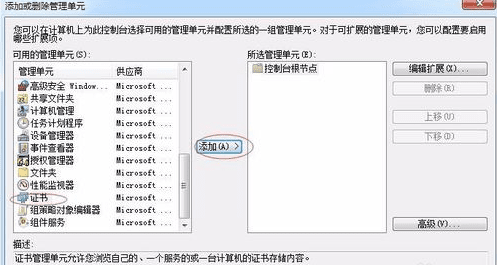
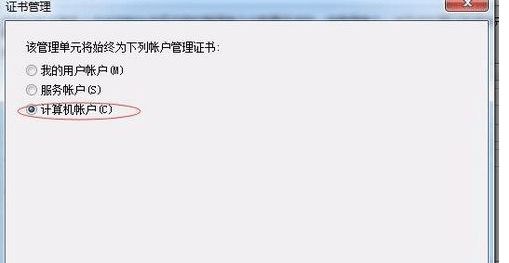
默认本地计算机选项,选择完成;然后单击确定


打开左侧边栏证书,找到如图证书;

右键单击证书,所有任务,导入证书;下一步继续;


在浏览中找到证书路径后,下一步;默认选项,下一步;单击完成,证书导入完毕




台式机Windows怎么添加安全证书的评论条评论